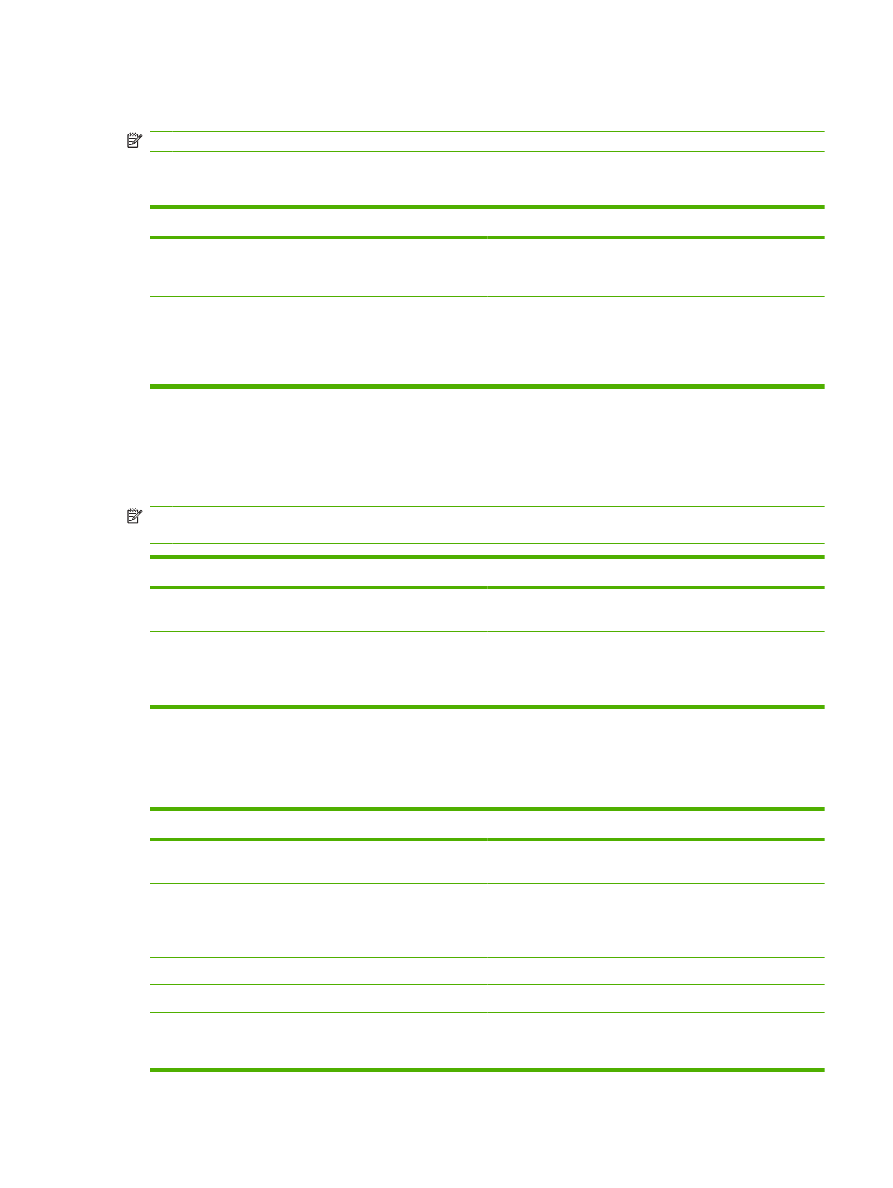
用紙と品質のオプションの設定
次の操作を行うには、プリンタ ドライバを開き、[用紙
/品質] タブをクリックします。
操作
手順
用紙サイズを選択する
[用紙サイズ] ドロップダウン リストからサイズを選択しま
す。
ユーザー定義の用紙サイズを選択する
a) [ユーザー定義] をクリックします。[ユーザー定義用紙サ
イズ] ダイアログ ボックスが開きます。
b) ユーザー定義サ
イズの名前を入力し、寸法を指定し、[
OK] をクリックしま
す。
給紙方法を選択する
[給紙方法] ドロップダウン リストからトレイを選択します。
用紙の種類を選択する
[用紙の種類] ドロップダウン リストから種類を選択します。
異なる用紙に表紙を印刷する
最初または最後のページを異なる用紙に印刷します。
a) [特殊ページ] 領域で、[表紙] または [異なる用紙にペー
ジを印刷] をクリックし、[設定] をクリックします。
b) オ
プションを選択し、白紙または印刷済みの表紙または裏表
JAWW
Windows プリンタ ドライバの機能の使用
97
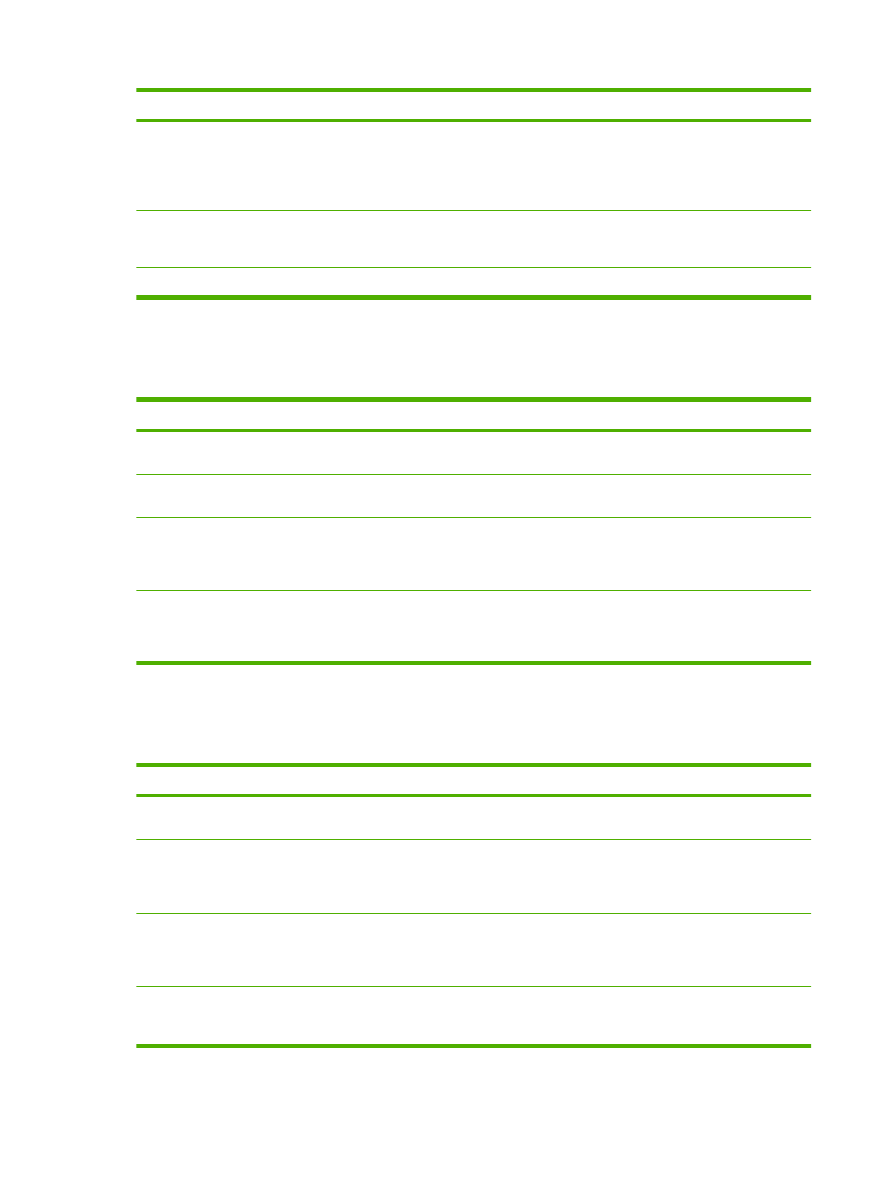
操作
手順
紙、あるいはその両方を印刷することを指定します。また
は、最初または最後のページを異なる用紙に印刷することを
指定するオプションを選択します。
c) [給紙方法] と [用紙
の種類] の各ドロップダウン リストからオプションを選択
し、[追加] をクリックします。
d) [OK] をクリックします。
印刷する画像の解像度を調整する
[印刷品質] 領域で、ドロップダウン リストからオプション
を選択します。各オプションについての詳細は、プリンタ ド
ライバのオンライン ヘルプを参照してください。
ドラフト品質の印刷を選択する
[印刷品質] 領域で、[エコノモード] をクリックします。